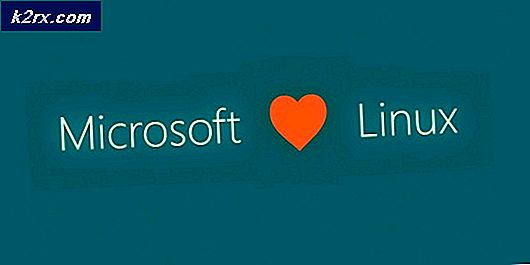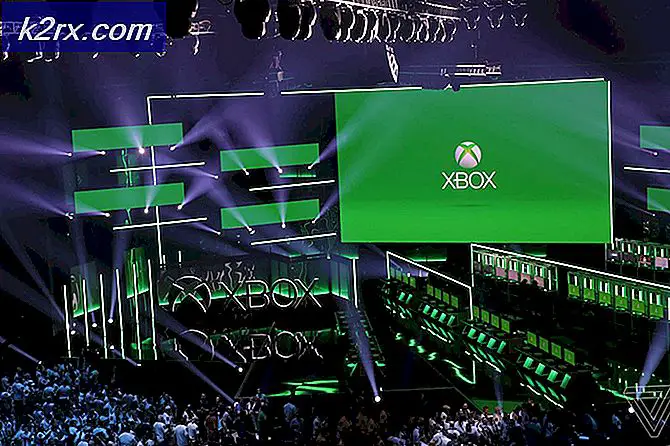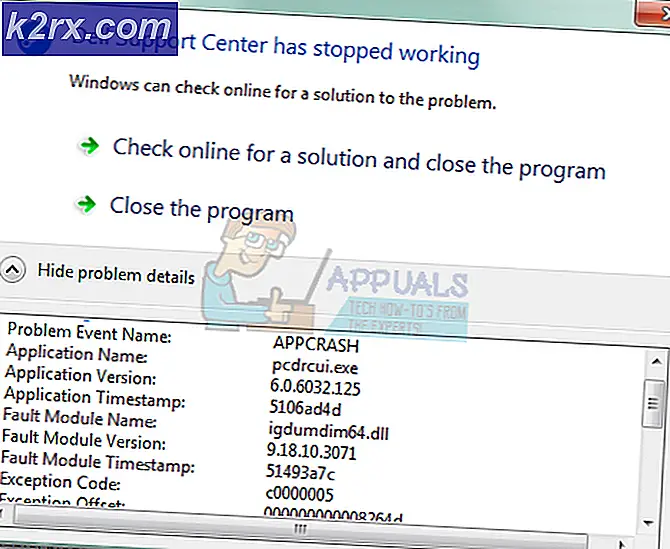Düzeltme: Samsung Gear Akıllı Saatlerde 'Eklenti Durduruldu'
Samsung'un akıllı saatleri, şık tasarımları ve kullanımı kolay arayüzü ile oldukça popülerdir. Saatler, cep telefonlarıyla bağlantı sağlar ve kullanıcıların hareket halindeyken bazı temel akıllı telefon işlevlerini kullanmasını kolaylaştırır. Normalde tek bir şarjla 60+ saate kadar dayanabilirler. Ancak, oldukça yakın zamanda, “Gear S Eklentisi DurdurulduPil sürelerini de 10-12 saate indiren saatler üzerinde ” mesajı var.
Samsung Saatlerinde “Gear S Eklentisi Durdu” Hatasının Sebebi Nedir?
Birçok kullanıcıdan çok sayıda rapor aldıktan sonra sorunu araştırmaya karar verdik ve çoğu kullanıcı için sorunu çözen bir dizi çözüm geliştirdik. Ayrıca, hatanın tetiklenme nedenlerine baktık ve bunları aşağıda listeledik.
Artık sorunun doğası hakkında temel bir anlayışa sahip olduğunuza göre, çözümlere doğru ilerleyeceğiz. Ayrıca, herhangi bir çakışmayı önlemek için bu çözümleri verildikleri sırayla uygulamanız önerilir.
1. Çözüm: Uygulama Önbelleğini Silme
Samsung Gear Plugin'in önbelleği bozulursa, uygulamaların belirli öğelerine müdahale edebilir ve arızalanmasına neden olabilir. Bu nedenle, bu adımda uygulamanın önbelleğini sileceğiz. Bunun için:
- açık Samsung İzlemek, erişmek için yukarı kaydırın Uygulama Menü.
- Uygulama menüsünün içinde "Ayarlar" ve sonra "Bağlantılar“.
- "Uçak mod” onay kutusu ve öğesine dokununTAMAM MI” uyarı mesajında.
- Şimdi cep telefonunuzu tutun, bildirim yöneticisini aşağı sürükleyin ve “Ayarlar” simgesi.
- Ayarların içinde, “ üzerine dokunun.Uygulamalar” seçeneğine ve ardından uygulamalar sekmesinin içinde “dişli S Eklenti"seçeneği.
- “ üzerine dokununGüç Dur” düğmesine ve ardından “Depolama" bir.
- Tıkla "Açık önbellek” düğmesine basın ve "Uygulamalar" sekme.
- Şimdi “ üzerine dokununSamsung dişli” seçeneği ve ardından “Güç Dur" buton.
- “Depolama” seçeneğine tıklayın ve “Açık önbellek" buton.
- Bu, Gear uygulamasında sıfırlamaya neden olur;bağlanmak telefonunuza indirin ve sorunun devam edip etmediğini kontrol edin.
2. Çözüm: Galaxy Apps Güncellemelerini Kontrol Etme
Saati telefonunuza bağlarken bazı çakışmalara neden olabileceğinden, belirli Galaxy Uygulamalarının güncellenmemesi mümkündür. Bu nedenle, bu adımda Galaxy Apps güncellemelerini kontrol edeceğiz. Bunun için:
- “ üzerine dokununGökada Uygulamalar” uygulamasına tıklayın ve “Gökada Uygulamalar” seçeneği sol üst tarafta.
- “ üzerine dokununBenim Uygulamalar” seçeneğine ve ardından “ üzerine dokununGüncellemeler” yeni güncellemeleri kontrol etmek için.
- “ üzerine dokununGüncelleme Herşey” yüklü Galaxy Uygulamaları için güncellemeler mevcutsa.
- Bekle için Güncellemeler indirilip kurulacak.
- Bağlan telefona saat ve Kontrol Sorunun devam edip etmediğini görmek için.
Çözüm 3: Arızalı Uygulamaları Silme
Bazı Galaxy Uygulamalarının Samsung Gear uygulamasına müdahale etmesi ve düzgün çalışmasını engellemesi mümkündür. Bu nedenle, bu adımda bazı Galaxy Uygulamalarını sileceğiz. Burada, soruna hangi uygulamanın neden olduğunu giderebilirsiniz. Bunun için:
- Bildirim panelini aşağı sürükleyin ve “Ayarlar” simgesi.
- Ayarlar içinde, “ üzerine dokunun.Uygulamalar” düğmesine ve ardından Samsung Hava Uygulama (Örneğin).
- Tıklamak "Durmaya Zorla” ve ardından “Kaldır“.
- Bir istem mesajı görüntülenecektir, “ öğesine dokunun.TAMAM MI” üzerine tıklayın ve uygulamanın kaldırılmasını bekleyin.
- Kontrol Sorunun devam edip etmediğini görmek için.
- Hata mesajı hala görünüyorsa, “ kelimesini içeren daha fazla uygulama için yukarıdaki işlemi tekrarlayın.Samsung” hariç bunların içindeSamsung Dişli” ve “Samsung Eklenti” uygulamaları.
- Ayrıca Smartwatch'ı tutun ve güç buton uygulamalar listesine gitmek için
- Kaydır aşağı ve “ üzerine dokununOyna Mağaza” simgesi.
- Kaydır aşağı ekranın üst kısmından "Benim Uygulamalar“.
- Dokunmak "Hava” uygulamasını açın, aşağı kaydırın ve “Kaldır“.
- şimdi bağlanmak telefona ve Kontrol Sorunun devam edip etmediğini görmek için.